- 2 Minutes to read
- Print
- DarkLight
- PDF
Como acessar as Ações Transacionais
- 2 Minutes to read
- Print
- DarkLight
- PDF
Sobre a função
As ações transacionais são aquelas enviadas via integração através da nosa API
Através das ações transacionais, mensagens de SMS são enviadas para seus contatos em resposta a diferentes interações, como um novo cadastro em seu site oficial ou uma compra realizada em sua loja virtual.
Nos passos a seguir, demonstraremos como visualizar as ações transacionais, permitindo verificar os contatos que receberam a ação, a mensagem enviada, o status da mensagem e os cliques correspondentes.
Como fazer
1 - Após acessar o módulo SMS Marketing, clique em “Ações transacionais”.
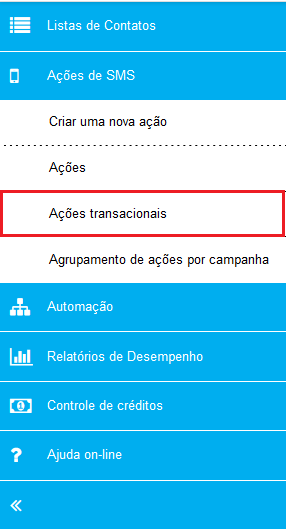
2 - Após seguir os passos anteriores, você será direcionado para a página "Relatório de Integrações de SMS", onde poderá localizar todas as ações transacionais enviadas. Nesta página, você terá acesso a informações detalhadas sobre os contatos que receberam as ações, as mensagens enviadas, o status de entrega e os cliques registrados.
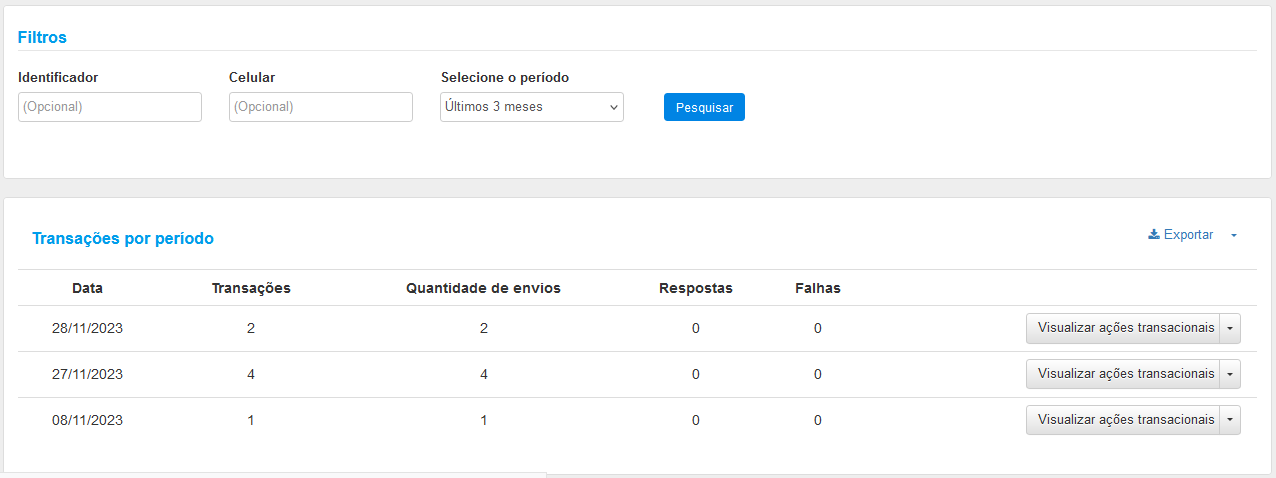
Filtros
Na parte superior do relatório, estão localizados os filtros

Através dos filtros, é possível configurar quais ações transacionais são exibidas no relatório, conforme as seguintes opções:
Identificador: Permite localizar uma ação transacional específica através do seu número de identificação, por exemplo, 5f89ea55a48d* Esse número é gerado automaticamente pela plataforma quando a integração é executada.
- Celular: Possibilita localizar as ações enviadas para um número de celular específico.
- Selecione o período: Permite visualizar todas as ações transacionais dentro de um período específico de tempo. Ao utilizar essa opção, você pode analisar as ações transacionais ocorridas durante um intervalo específico, fornecendo uma visão mais detalhada do histórico.
Os detalhes das ações transacionais podem ser visualizados de acordo com as seguintes opções:
- Visualizar ações transacionais: exibe todas as ações enviadas na mesma data.
- Mensagens e status: exibe as mensagens enviadas na mesma data, independentemente da ação, e o status de cada uma delas.
- Cliques: exibe a quantidade de cliques recebidos.
Visualizar Ações Transacionais
Para visualizar as ações transacionais enviadas em uma data específica, siga os passos abaixo:
1 - Na área “Transações por período”, navegue até a data desejada ou utilize os filtros para encontrar uma ação específica e selecione “Visualizar ações transacionais”:

2 - São exibidas todas as ações enviadas na data selecionada. Clique em “Visualizar todas as mensagens”, na transação desejada, para visualizar as mensagens enviadas:
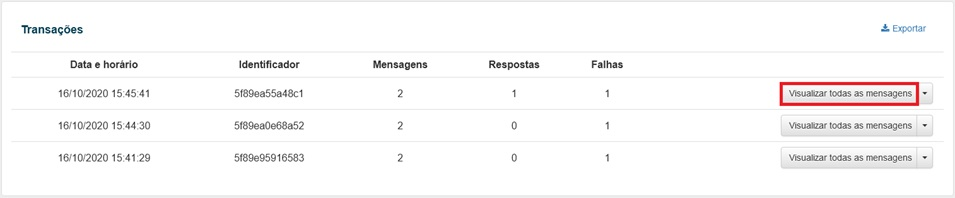
3 - São exibidas as mensagens enviadas na transação selecionada:

Mensagens e Status
Para visualizar as mensagens enviadas em todas as ações transacionais de uma data específica, siga os passos abaixo:
1 - Na área “Transações por período”, navegue até a data desejada ou utilize os filtros para encontrar uma ação específica e selecione “Mensagens e status”:
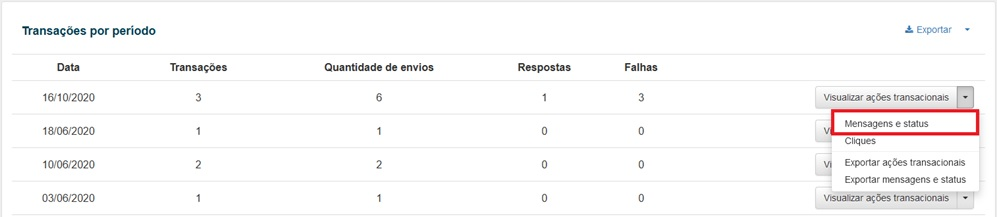
2 - São exibidas todas as mensagens enviadas com as transações da data selecionada, juntamente com seus status:
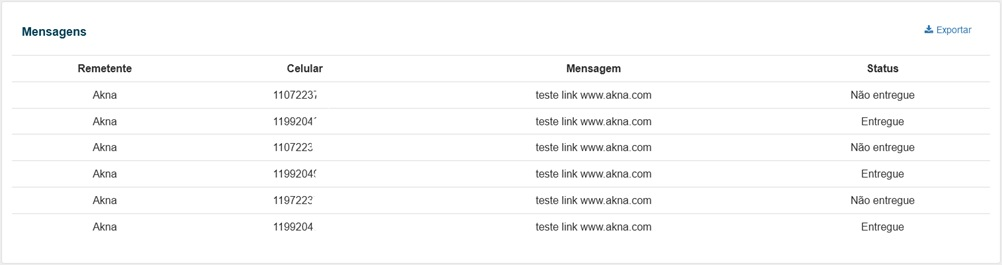
Cliques
Para visualizar os cliques recebidos em todas as ações transacionais de uma data específica, siga os passos abaixo:
1 - Na área “Transações por período”, navegue até a data desejada ou utilize os filtros para encontrar uma ação específica e selecione “Cliques”:
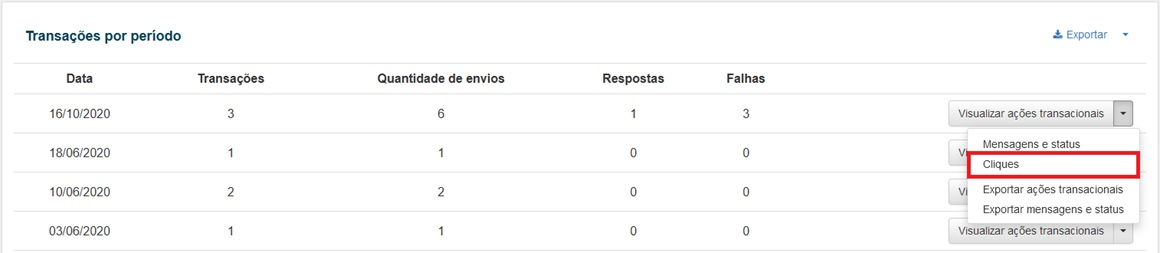
2 - São exibidos os cliques recebidos em cada mensagem enviada, juntamente com o número do contato que efetuou o clique:

